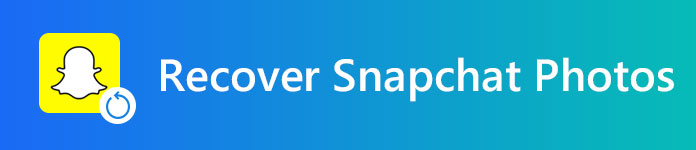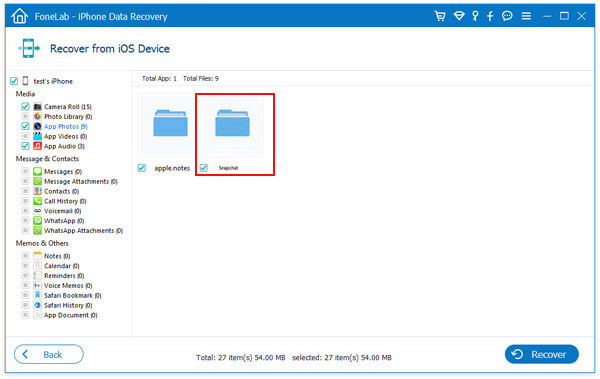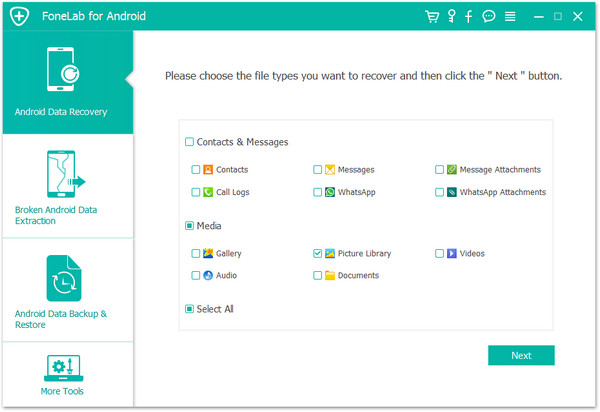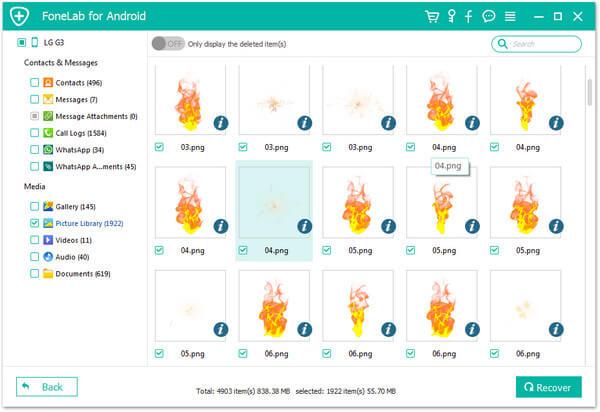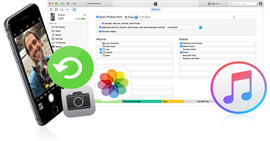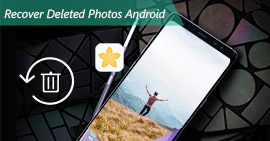Det enklaste sättet att återställa och visa bilder från Snapchat Photos från iPhone och Android
Min vän skickar ett intressant självfoto från sin iPhone. Men jag saknar att öppna den och den försvinner från min inkorg. Kan jag återställa det oöppnade Snapchat-fotot? - Derek
Jag fick många roliga Snapchat-foton, men alla är borta inom några sekunder. Hur ser du gamla Snapchat-bilder? Kan jag få några sätt att spara öppnade Snapchat-foton eller -bilder? - Kimberl
Ovanstående frågor kommer från Snapchat-användare. Som ni ser har många människor samma behov återställa Snapchat-foton. Den svala bränningen efter att ha läst Snapchat ger dig också ett visst ånger. När du får några riktigt värdefulla eller intressanta bilder måste du vara ivriga att hämta och se dessa försvunna Snapchat-foton igen.
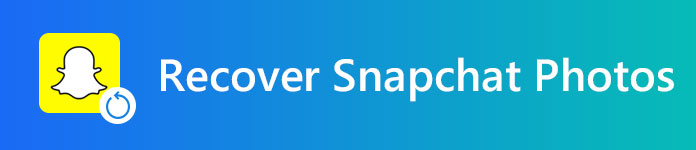
Återställ Snapchat-foton
Snapchat är en mobilapplikation för bildmeddelanden och multimedia som dyker upp med superhastigheten sedan 2011 bland tonåringar. Du kan ta intressanta eller dumma foton, videor eller meddelanden och skicka till specifika användare på Snapchat från iPhone och Android. Och den underbara funktionen på flyktiga meddelanden gör det möjligt för mottagarna att öppna och visa inom 10 sekunder. Eller att Snapchat-servrar automatiskt tar bort oöppnade Snaps efter 30 sekunder, och dina värdefulla Snapchat-minnen kommer att raderas.
Android-användare kan vara intresserade av: Bästa Android APK för nedladdning
Ephemeral-funktionen lockar många användare som du, men besvärar dig också ibland. Om du vill spara roliga Snapchat-foton måste du trycka på och visa foton. Men för de Snapchat-berättelser som raderas efter att du har visat eller om du inte har öppnat, hittar du Snapchat ger dig ingen möjlighet. I följande beskrivning delar vi dig det enklaste sättet att hämta Snapchat-bilder och bilder inklusive de gamla Snapchat-fotona.
Hur man återställer gamla Snapchat-bilder / bilder från iPhone
Om du tar bort textmeddelanden från iPhone får du se det en gång till med iPhone spotlight Search. Men vet du hur du går vilse Snapchat-foton tillbaka till din iOS-enhet?
För att kunna se eller återställa gamla Snapchat-foton måste du lita på Snapchat-återställnings-appen för iPhone. Här rekommenderar vi verkligen den kraftfulla iPhone Snapchat-återvinningsprogramvaran för dig. iPhone Snapchat-återställning är speciellt utformad för att hjälpa dig att snabbt hämta Snapchat-foton och -bilder. Gratis nedladdning, installation och start av detta Snapchat-återställningsverktyg och följ stegen nedan för att återställa Snapchat-foton:
steg 1 Anslut iPhone med PC eller Mac via USB-kabel och välj det första återställningsläget "Återställ från iOS-enhet" för att skanna din iPhone.
steg 2 Efter skanningen hittar du all iPhone-data. Klicka på "Appfoton" för att hitta Snapchat-foton, skjut knappen "Visa bara de raderade objekten" för att se alla gamla Snapchat-foton som raderas automatiskt (inkludera skickade Snapchat-foton).
steg 3 Välj Snapchat-foton som du vill återställa med denna Snapchat-återställning, klicka på "Återställ" för att spara iPhone Snapchat-foton och bilder på din PC eller Mac.
tips
1. Om du har tagit skärmdumpar av Snapchat-foton kan du hitta de borttagna Snapchat-fotona i "Kamerarulle".
2. Om du vill spara Snapchat-videor, historier från iPhone kan du klicka på "App Video" för att hämta Snapchat-video med ett klick.
3. Jämfört med Snapchat-återställningsverktyg online är denna programvara säkrare utan oro för eventuella läckta Snapchat-bilder, foton eller videor.
Hur man hämtar Snapchat-foton på Android-telefonen
Om du använder din Android-telefon för att skicka eller ta emot Snapchat-foton och bilder kan du använda Android Snapchat-återställning för att återställa raderade bilder på Android-telefon. Det här verktyget kan återställa alla dina raderade data från Android-telefonen. För det första gratis ladda ner det här för att prova på din PC eller Mac.
steg 1 Skanna Android-foton
Anslut din Android-telefon till PC, och det här verktyget upptäcker din telefon automatiskt. Du måste felsöka USB-läge för att din telefon ska lita på den här datorn. Välj sedan "Bildbibliotek" för att skanna.
Om du vill återställa WhatsApp-foton och videor, kan du välja "WhatsApp".
steg 2 Root Android-telefon
När du har valt data för skanning kommer pop-up-fönstret att rota din Android-telefon automatiskt. Du måste följa bilden nedan för att ge tillstånd från din Android-telefon till detta Snapchat-återställningsverktyg för datainsamling.
steg 3 Återställ Android Snapchat-foton
I resultatet av skanning kan du hitta dina raderade Snapchat-foton och -bilder. De röda markerade fotona och bilderna är de borttagna gamla Snapchat-fotona. Välj fotona och klicka på "Återställ" för att få tillbaka Snapchat-foton och -bilder.
Den här metoden är tillräckligt säker för att skydda dina privata foton och bilder på din egen dator. Även om du lägger fotona på telefonen kan du använda vissa appar för dölj Android-foton för säker bevaring.
Oavsett om du är en iPhone- eller Android-användare kan du enkelt få tillbaka dina saknade Snapchat-bilder efter att ha läst den här sidan. Det introducerade sättet att hjälpa dig återställa raderade foton och videor från iPhone och Android-telefon är enkelt nog, eller hur? Testa själv.
Vad tycker du om detta inlägg?
Utmärkt
Betyg: 4.8 / 5 (baserat på 324-röster)